Topp 8 gratis og betalte stemmeopptakere for å spille inn lyd på datamaskinen din med mikrofon
Med stadig mer populært stemmeopptak øker etterspørselen av programvare for mikrofonopptak så raskt som mulig, og betydningen av lydkvalitet øker. En god programvare for stemmeopptak er uvurderlig for de som trenger å spille inn tale, foredrag, melodi, podcast, etc. av høy kvalitet.
Uansett årsaken til at du vil spille inn lyd på PC fra mikrofon, er det nok av stemmeopptakere for Windows PC og Mac. Nedenfor har vi satt sammen en kuratert liste over den beste programvaren for taleopptak for datamaskinen din. Enten du leter etter en gratis stemmeopptaker for PC / Mac eller er åpen for å kjøpe en, finner du det beste av de beste stemmeopptakerprogrammene i listen nedenfor.
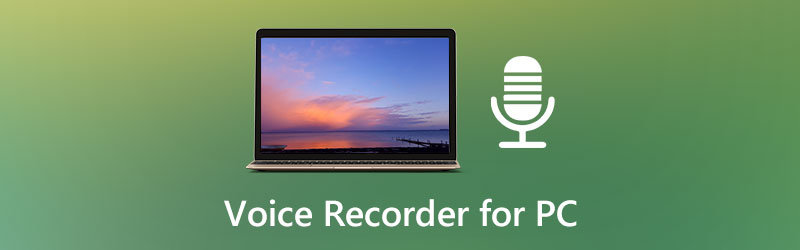
TOPP 1. Vidmore Audio Recorder: Beste programvare for opptak av datamikrofoner

Vidmore lydopptaker er et av de mest profesjonelle stemmeopptaksprogrammene for Windows og Mac som også fungerer som en kraftig og intuitiv skjermopptaker. Den lar deg fange lyd fra en mikrofon, systemlyd eller begge deler. Enten du er en student som tar opp en leksjon, en musiker som spiller inn en bestemt melodi, en journalist som tar opp et intervju, eller en profesjonell som tar opp et viktig møte eller lydanrop, er dette lydopptaksverktøyet veldig nyttig i mange innstillinger.
Det gir også en rekke utdataalternativer for å lagre den fangede stemmen din, for eksempel MP3, M4A, WMA, AAC, etc. Og en funksjon som gjør appen til en favoritt blant brukerne, er at du kan forhåndsvise og redigere den innspilte filen før du eksporterer den . Etter å ha fått stemmeopptaket ditt, kan du dele det direkte via Facebook, Twitter, YouTube, Instagram, etc.
Støttede plattformer: Windows og Mac
TOPP 2. Audacity

Hvis du er ute etter en kraftig, gratis lydopptaker med åpen kildekode, er Audacity det beste valget for enkelt og raskt taleopptak. Audacity lar deg ta opp i enten 16-biters eller 24-biters lyd. En av Audacitys beste funksjoner er at den jevnt kan konvertere og kombinere alle lyder du drar inn, uavhengig av samplingsfrekvens og formater.
På toppen av det tilbyr den også fleksible redigeringsverktøy. Du kan klippe ut, duplisere, slette, ordne flere klipp på samme spor, og tegne redigeringer helt ned til prøvenivået. Audacity er tilgjengelig for Windows, macOS og Linux. For å komme i gang med Audacity, klikker du bare på opptaksknappen for å starte opptak fra datamaskinens innebygde mikrofon eller eksterne mikrofon.
Støttede plattformer: Windows, Mac og Linux.
I slekt: Detaljert guide om Audacity Record Computer Audio
TOPP 3. Adobe Audition
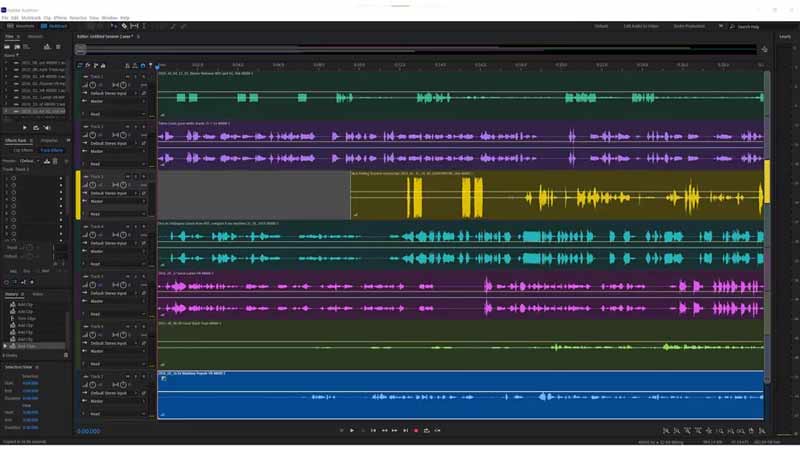
Adobe Audition er en allsidig stemmeopptaker og redaktør for videoproduksjon, podcaster og lydgjenoppretting. Fra enkelt stemmeshow til multi-cast lydformede lyddramaer, kan den tilfredsstille nesten alle lydopptaksbehovene dine. Min favorittdel er at den har muligheten til å ta opp på flere spor med separate mikrofoner med mye fleksibilitet og kontroll. Du kan angi forsterkningsnivåer som er passende for hver persons stemme, og deretter gi dem individuell EQ- og behandlingsbehandling i etterproduksjonen.
Det fungerer også som en kraftig lydredigerer for å klippe lydspor, bruke effekter på lydklipp og mer. I tillegg spesialiserer Audition seg på å rydde opp eller gjenopprette lyd og tilbyr presisjon, ikke-ødeleggende redigering for bedrifts- og kommersiell video, samt podcaster. Den er imidlertid bare tilgjengelig via et dyrt månedlig abonnement på $20.99 per måned.
Støttede plattformer: Windows og Mac
TOPP 4. Gratis online lydopptaker
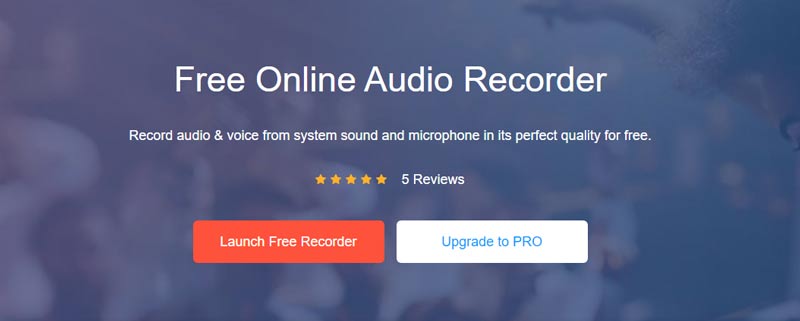
Gratis online lydopptaker er vår helt egen gratis stemmeopptaker. Det er mange ting å elske med det, noe som gjør det til et populært valg blant brukere som leter etter et flott online stemmeopptaksverktøy. Det er så enkelt som å trykke på en knapp for å fange lyd fra forskjellige kilder når som helst. Og den er forbrukerorientert og enkel å bruke. Enda viktigere, det vil alltid være gratis å ta opp stemmen din fra mikrofonen og laste ned de innspilte filene. Du trenger ikke å tåle annonser, registrering eller andre ubrukelige ting.
Støttede plattformer: Enhver nettleser
TOPP 5. WavePad

WavePad er et utmerket, intuitivt og brukervennlig program for taleopptak og leveres med sterke redigeringsmuligheter og bred filkompatibilitet. WavePad har et rent oppsett, til og med en nybegynner kan bruke den fra mikrofonen og oppnå en rekke lydredigeringsjobber. For å ta opp med WavePad, kan du bruke den innebygde mikrofonen eller koble en USB-mikrofon til datamaskinen og deretter trykke på opptak. Merk at den ikke kan ta opp mer enn én lydkilde om gangen, men du kan laste ned MixPad i WavePad for å spille inn og mikse flere lydspor samtidig.
Mens du tar opp stemmen din, får du 20 filtre og effekter å bruke, for eksempel ekko, forsinkelse, reversering, forsterkning, reverb og forvrengning. Når det gjelder redigering av lydfiler, gir WavePad-applikasjonen deg flere alternativer, inkludert mix, split, fade-in / fade-out, en normalizer, en equalizer og mer. Lydprogrammet støtter innspilling av stemmen din i WAV, MP3, WMA, OGG, AIF, FLAC, AAC, etc. WavePad-priser varierer fra $3.88 per bruker per måned til $69.95 per bruker per år.
Støttede plattformer: Windows og Mac
Ofte stilte spørsmål om Voice Recorder
Har Windows 11 en innebygd stemmeopptaker?
Du kan enkelt ta opp lyd i Windows 11 ved å bruke Microsoft Voice Recorder-appen. Voice Recorder (Lydopptaker før Windows 11) er et lydopptaksprogram som er inkludert i de fleste versjoner av Microsoft Windows-operativsystemer.
Har en Mac en innebygd mikrofon?
MacBook har en innebygd mikrofon nær toppen av skjermen, og den støtter også eksterne USB-mikrofoner.
Hva er den beste stemmeopptakeren for iPhone eller iPad?
Her er topp applikasjoner for iPhone / iPad taleopptak:
Topp 7 beste stemmeopptaker-apper for å ta opp lyd på iPhone og iPad
Konklusjon
Fra de ovennevnte stemmeopptakere kan vi lett finne at det er mange alternativer i disse dager når det gjelder å velge et stemmeopptaksprogram for datamaskinen vår. Du kan laste ned noen av dem (mange gratis) for å få jobben gjort riktig. Husk at appen som er best for deg, vil avhenge av hva du trenger å bruke den til.


